Google Chrome je nejpoužívanějším softwarem Internet Explorer na světě, s nedávnou aktualizací v roce 2021, že Chrome je v současnosti primárním prohlížečem více než 2,65 miliardy uživatelů internetu. Jak však víte, po instalaci openSUSE je s distribucí přibalen pouze Mozilla Firefox, ale naštěstí je instalace Google Chrome přímočarý úkol.
V následujícím tutoriálu se dozvíte, jak nainstalovat Google Chrome třemi různými způsoby ve stabilní, beta nebo nestabilní verzi na openSUSE Leap 15.
Předpoklady
- Doporučený operační systém: openSUSE Leap – 15.x
- Uživatelský účet: Uživatelský účet s přístupem sudo nebo root.
Aktualizujte operační systém
Aktualizujte své openSUSE operační systém, abyste se ujistili, že všechny existující balíčky jsou aktuální:
sudo zypper refreshVýukový program bude používatpříkaz sudo a za předpokladu, že máte status sudo .
Chcete-li ověřit stav sudo na vašem účtu:
sudo whoamiUkázkový výstup zobrazující stav sudo:
[joshua@opensuse ~]$ sudo whoami
rootChcete-li nastavit stávající nebo nový účet sudo, navštivte náš tutoriál o přidání uživatele do Sudoers na openSUSE .
Chcete-li použít rootový účet , použijte k přihlášení následující příkaz s heslem uživatele root.
suImport GPG klíče a úložiště
Chcete-li úspěšně nainstalovat Google Chrome a mít nejaktuálnější verzi ve stabilní, beta nebo nestabilní verzi, musíte nainstalovat úložiště Google Chrome. To zahrnuje import klíče GPG pro ověření pravosti instalace a samotného úložiště.
Importovat klíč GPG
Prvním krokem, který budete muset udělat, je stáhnout klíč GPG pro instalaci Google Chrome. Chcete-li to provést, spusťte následující příkaz wget :
wget https://dl.google.com/linux/linux_signing_key.pubDále importujte klíč GPG následovně:
sudo rpm --import linux_signing_key.pubImportujte stabilní úložiště Google Chrome a nebo beta verzi, nestabilní úložiště
U systémů založených na openSUSE se tři větve úložiště importují společně. Nenechte se zmást; stabilní větev obsahuje beta a unstable, pokud to jsou verze, o které usilujete. Výukový program se bude zabývat instalací těchto volitelných edic později.
Chcete-li importovat úložiště Google Chrome, použijte následující příkaz.
sudo zypper ar http://dl.google.com/linux/chrome/rpm/stable/x86_64 Google-ChromePo importu vynutit aktualizaci mezipaměti metadat.
sudo zypper ref -fPříklad výstupu:
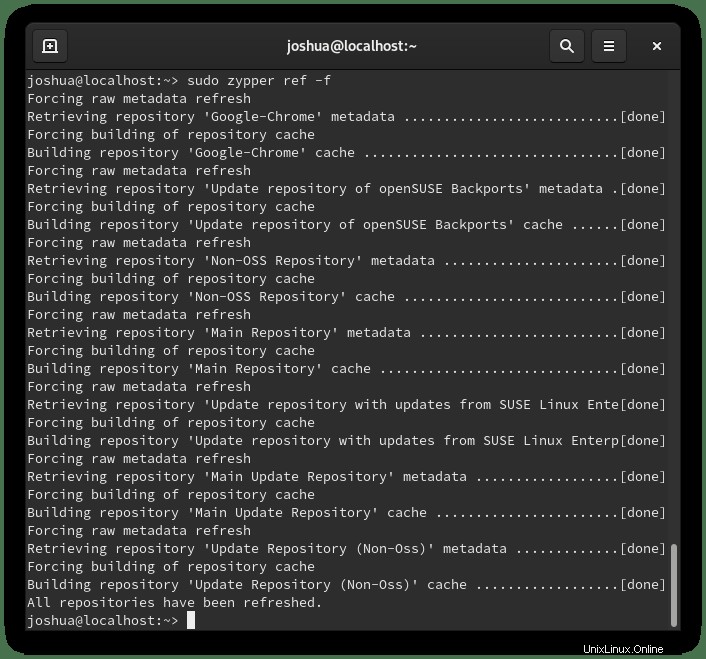
Nainstalujte prohlížeč Chrome
Dalším úkolem je nyní nainstalovat Google Chrome. Chcete-li to provést, zkopírujte a vložte následující příkaz do svého terminálu, abyste zahájili instalaci.
sudo zypper in google-chrome-stablePříklad výstupu:
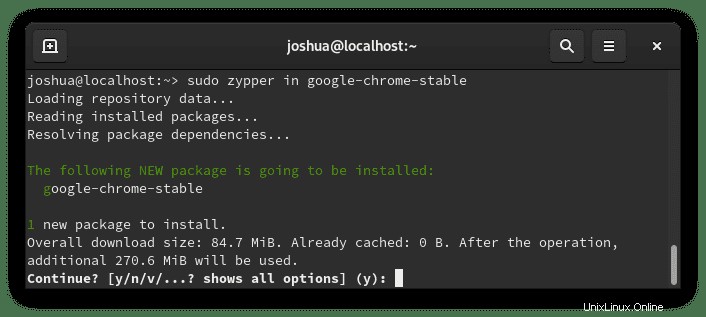
Zadejte „Y“, poté stiskněte klávesu ENTER pokračujte v instalaci.
Dále ověřte sestavení a verzi nainstalovaného Chrome. To také znamená, že Chrome byl úspěšně nainstalován.
google-chrome --versionPříklad výstupu:
Google Chrome 95.0.4638.54 Instalovat Google Chrome Beta / Unstable
Případně můžete nainstalovat Google Chrome Beta nebo Unstable, pokud jste si stáhli úložiště pomocí příkazu wget. Tyto dvě verze se nedoporučují denně, zvláště ne na hlavním desktopu nebo produkčním serveru. Nicméně pro ty, kteří chtějí žít na hraně, si můžete nainstalovat alternativní verze.
Instalace Google Chrome Beta :
sudo zypper in google-chrome-betaInstalace prohlížeče Google Chrome Nestabilní (pro vývojáře) :
sudo zypper in google-chrome-unstableVšimněte si, že tyto nenahrazují vaši stabilní verzi a instalují se samostatně.
Dále ověřte instalaci beta nebo unstable pomocí následujícího příkazu.
Ověření Google Chrome Beta:
google-chrome-beta --versionPříklad výstupu:
Google Chrome 95.0.4638.54 betaOvěření nestability prohlížeče Google Chrome:
google-chrome-unstable --versionPříklad výstupu:
Google Chrome 96.0.4664.18 devJak spustit prohlížeč Google Chrome
Nyní, když jste nainstalovali Chrome, můžete spustit aplikaci. Chcete-li Chrome spustit, můžete do terminálu zadat následující příkaz:
google-chromeChcete-li Chrome spustit na pozadí a pokračovat v používání terminálu:
google-chrome &To však není praktické a k otevření s cestou byste na ploše použili následující cestu:Aktivity> Zobrazit aplikace> Google Chrome . Pokud jej nemůžete najít, použijte funkci vyhledávání v nabídce Zobrazit aplikace, pokud máte nainstalovaných mnoho aplikací.
Příklad:
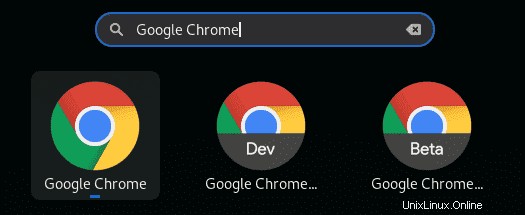
Poprvé otevřete Google Chrome, uvítá vás následující vyskakovací okno:
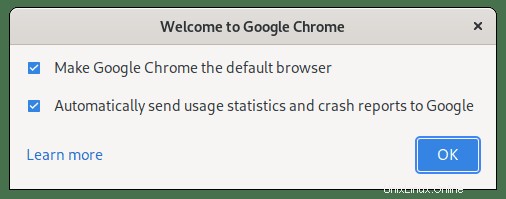
Zrušte zaškrtnutí nebo nechte tak, jak je, a klikněte na OK pokračujte.
Budete vyzváni k přihlášení, přeskočení nebo přihlášení volitelně. Poté uvidíte Internetový prohlížeč Google Chrome, jak je uvedeno níže:
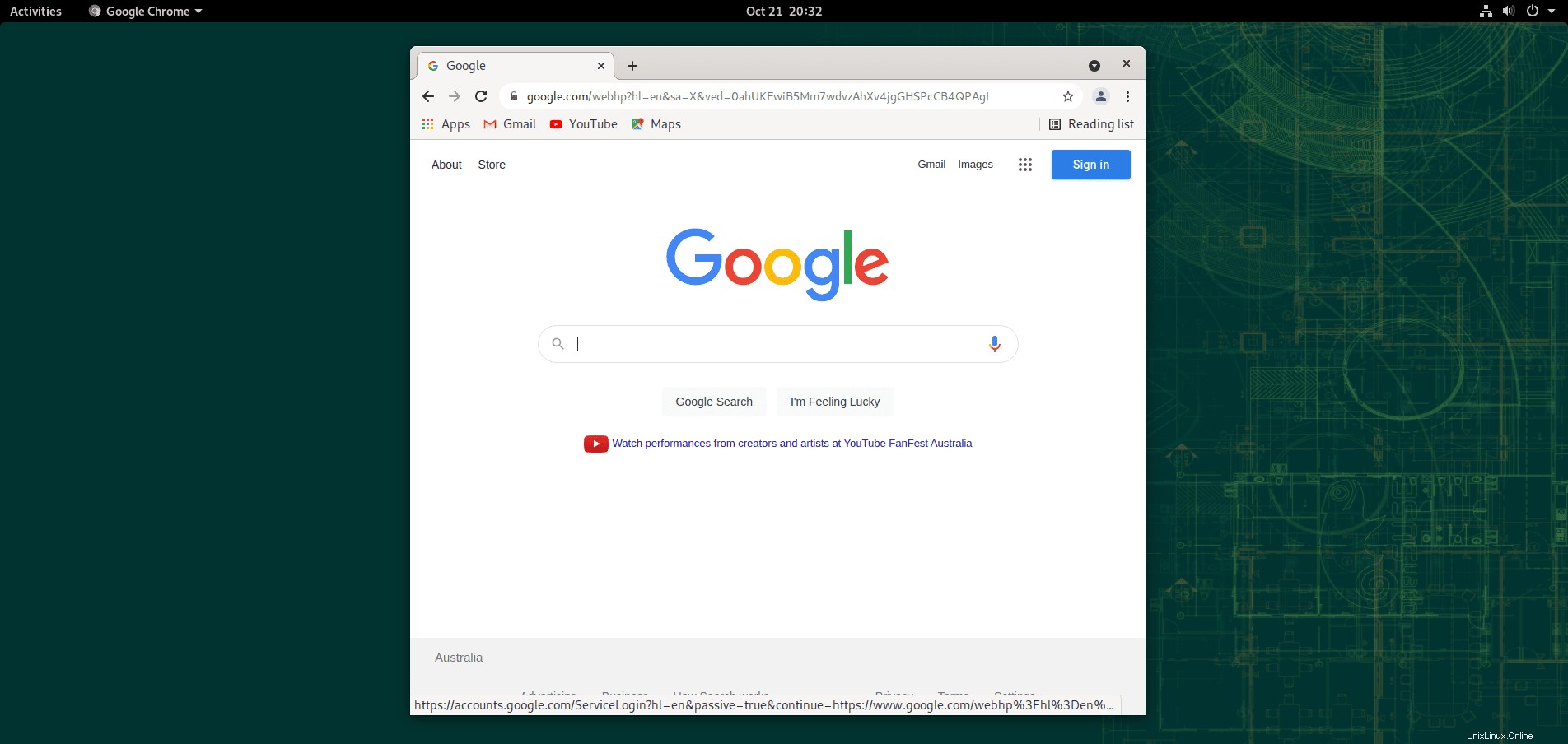
Gratulujeme, nainstalovali jste si Google Chrome do operačního systému pro stolní počítače.
Jak aktualizovat prohlížeč Google Chrome
Chcete-li aktualizovat Google Chrome , spusťte obnovení zipu příkaz ve vašem terminálu:
sudo zypper refreshTento příkaz by měl být používán pravidelně, abyste se ujistili, že všechny vaše systémové balíčky jsou aktuální.
Jak odebrat (odinstalovat) prohlížeč Google Chrome
Chcete-li odebrat Google Chrome, použijte následující příkaz:
sudo zypper remove google-chrome-stablePříklad výstupu:
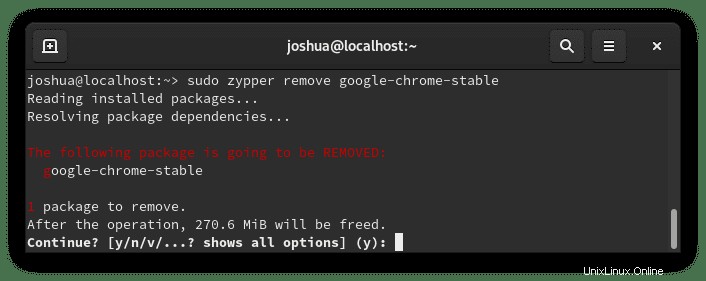
Zadejte Y poté stiskněte TLAČÍTKO ENTER pokračovat v odinstalaci.
Pokud máte nainstalovanou verzi beta nebo nestabilní sestavení.
Odebrání Google Chrome Beta:
sudo zypper remove google-chrome-betaOdstranění nestabilního prohlížeče Google Chrome (sestavení pro vývojáře):
sudo zypper remove google-chrome-unstable